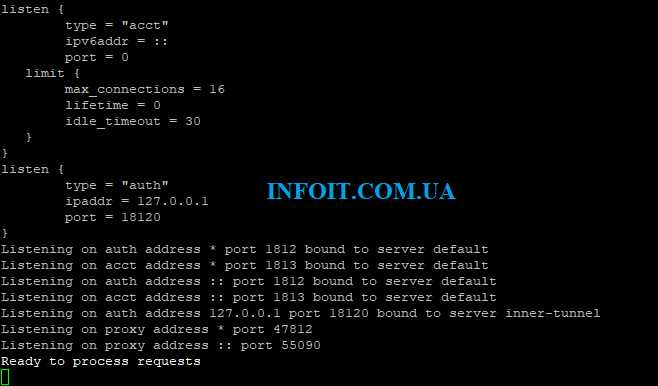
FreeRADIUS — это мощный и гибкий сервер аутентификации и авторизации, который широко используется для настройки беспроводных сетей, виртуальных частных сетей (VPN) и других сетевых служб. Установка FreeRADIUS на Ubuntu — это отличный способ создать собственный сервер аутентификации и авторизации для управления доступом к сети.
В этом шаг за шагом руководстве мы расскажем, как установить и настроить FreeRADIUS на Ubuntu. Мы начнем с установки необходимых пакетов, настройки базы данных и создания сертификатов SSL. Затем мы покажем вам, как настроить основные параметры FreeRADIUS, включая настройку клиентов и пользователей. В конце руководства у вас будет полностью настроенный сервер FreeRADIUS, готовый к использованию.
Не требуется никакой предварительной подготовки для работы с этим руководством, поэтому даже новички смогут легко установить и настроить свой собственный сервер FreeRADIUS. Далее мы расскажем о необходимых шагах, необходимых для успешной настройки FreeRADIUS на вашем сервере Ubuntu.
- Установка FreeRADIUS на Ubuntu
- Шаг 1: Установка необходимого программного обеспечения
- Установка Ubuntu на сервер
- Установка обновлений и дополнительных пакетов
- Шаг 2: Установка и настройка FreeRADIUS
- Установка FreeRADIUS из официального репозитория
- Создание конфигурационных файлов
- Настройка пользователей и их атрибутов
- Шаг 3: Проверка работы FreeRADIUS
Установка FreeRADIUS на Ubuntu
Установка FreeRADIUS на Ubuntu довольно проста и займет всего несколько шагов.
- Откройте терминал на вашем Ubuntu сервере.
- Обновите список пакетов:
- Установите FreeRADIUS:
- После установки FreeRADIUS, вы можете выполнить проверку статуса службы:
- Теперь FreeRADIUS установлен и готов к использованию на вашем Ubuntu сервере!
sudo apt-get updatesudo apt-get install freeradiussudo service freeradius statusВы можете настроить FreeRADIUS, чтобы использовать его в вашей сети, добавлять пользователей и определять параметры аутентификации и авторизации. Для этого вам потребуется редактировать файлы конфигурации FreeRADIUS и перезапустить службу после внесения изменений.
Теперь вы готовы использовать FreeRADIUS для обеспечения безопасности и управления доступом в вашей сети на Ubuntu сервере.
Шаг 1: Установка необходимого программного обеспечения
Перед тем, как начать установку FreeRADIUS на Ubuntu, вам понадобятся следующие программные компоненты:
1. Установка Ubuntu Server
Первым шагом является установка операционной системы Ubuntu Server на ваш сервер. Вы можете загрузить образ ISO на официальном сайте Ubuntu и следовать инструкциям по установке. Убедитесь, что вы выбрали "LAMP server" в качестве профиля установки, чтобы получить все необходимые компоненты для работы с FreeRADIUS.
2. Обновление системы
После установки Ubuntu Server выполните обновление системы до последней версии. Откройте терминал и выполните следующие команды:
sudo apt update
sudo apt upgrade
3. Установка необходимых пакетов
Установите необходимые пакеты, включая Apache, MySQL и PHP, выполнив следующую команду:
sudo apt install apache2 mysql-server php libapache2-mod-php php-mysql
Во время установки MySQL сервера вам будет предложено ввести пароль для пользователя root. Обязательно запомните этот пароль, так как он понадобится позже.
4. Установка FreeRADIUS
Теперь вы готовы установить FreeRADIUS, выполните следующую команду:
sudo apt install freeradius freeradius-mysql
Это установит FreeRADIUS и необходимые драйверы для работы с MySQL.
Поздравляю, вы завершили установку необходимого программного обеспечения. Вы готовы перейти к следующему шагу - настройке FreeRADIUS.
Установка Ubuntu на сервер
- Скачайте с официального сайта Ubuntu последнюю версию операционной системы.
- Создайте загрузочный USB-накопитель с помощью Rufus или другой программы для создания загрузочных носителей.
- Подключите USB-накопитель к серверу и перезагрузите его. Убедитесь, что в BIOS настроена загрузка с USB-накопителя.
- Выберите язык установки и нажмите кнопку "Установить Ubuntu".
- Выберите часовой пояс, раскладку клавиатуры и другие настройки.
- Выберите раздел диска для установки Ubuntu. Рекомендуется создать отдельный раздел для системы и раздел для данных.
- Выберите имя компьютера и установите пароль для учетной записи администратора.
- Дождитесь завершения установки и перезагрузите сервер.
После установки операционной системы Ubuntu на сервер вы можете продолжить с установкой FreeRADIUS, следуя инструкциям в предыдущих разделах.
Установка обновлений и дополнительных пакетов
Перед установкой FreeRADIUS рекомендуется убедиться, что операционная система Ubuntu установлена с последними обновлениями. Чтобы установить все доступные обновления, выполните следующие команды:
- Откройте терминал, нажмите клавишу
Ctrl + Alt + Tдля вызова командной строки. - Введите команду
sudo apt updateи нажмите клавишуEnter. Эта команда обновит список пакетов в системе. - Затем введите команду
sudo apt upgradeи нажмите клавишуEnter. Эта команда установит доступные обновления для всех установленных пакетов. - Если система требует подтверждения, введите свой пароль и нажмите клавишу
Enter. - Подождите, пока процесс обновления завершится. Вам может потребоваться подтверждение для установки обновлений.
После успешного обновления системы, вы можете установить дополнительные пакеты, которые потребуются для работы FreeRADIUS. Для этого выполните следующую команду:
sudo apt install freeradius
Эта команда установит все необходимые зависимости и пакет FreeRADIUS на вашу систему.
Теперь, когда все обновления и дополнительные пакеты установлены, вы готовы перейти к следующему шагу - настройке FreeRADIUS.
Шаг 2: Установка и настройка FreeRADIUS
После успешной установки Ubuntu на вашем сервере, вы можете приступить к установке и настройке FreeRADIUS.
Шаг 1: Обновляем репозитории и пакеты вашей операционной системы. Откройте терминал и выполните следующую команду:
sudo apt-get update && sudo apt-get upgrade
Шаг 2: Установим FreeRADIUS с помощью следующей команды:
sudo apt-get install freeradius
Шаг 3: После установки FreeRADIUS нам необходимо настроить его для работы. Откройте файл настроек radiusd.conf следующей командой:
sudo nano /etc/freeradius/radiusd.conf
Шаг 4: В файле укажите параметры конфигурации для вашего сервера. Например, вы можете задать аутентификацию по базе данных или по локальным пользователям системы.
Шаг 5: После настройки параметров сохраните файл и закройте его.
Шаг 6: Теперь настроим файл словаря dictionary. Откройте файл следующей командой:
sudo nano /etc/freeradius/dictionary
Шаг 7: В файле словаря вы можете определить атрибуты, которые будут использоваться во время аутентификации и авторизации пользователей. Добавьте необходимые атрибуты или редактируйте уже существующие.
Шаг 8: После завершения настройки сохраните файл и закройте его.
Шаг 9: Теперь перезапустим FreeRADIUS, чтобы применить настройки. Выполните следующую команду:
sudo service freeradius restart
Шаг 10: Проверьте работоспособность FreeRADIUS с помощью утилиты radtest, выполните команду:
radtest testing password localhost 0 testing123
Важно: Убедитесь, что вы используете правильные параметры для вашей системы. В приведенной команде "testing" - это имя пользователя, "password" - пароль пользователя, "localhost" - адрес сервера, "0" - порт сервера, "testing123" - секретное слово для доступа к серверу.
Теперь вы успешно установили и настроили FreeRADIUS на вашем сервере Ubuntu.
Установка FreeRADIUS из официального репозитория
Чтобы установить FreeRADIUS, выполните следующие шаги:
| Шаг 1: | Откройте терминальное окно (Ctrl+Alt+T). |
| Шаг 2: | Обновите список пакетов с помощью команды: |
sudo apt update |
|
| Шаг 3: | Установите FreeRADIUS с помощью команды: |
sudo apt install freeradius |
После завершения установки FreeRADIUS будет готов к использованию. Вы можете настроить его для своих нужд, изменяя конфигурационные файлы в директории /etc/freeradius/.
Теперь у вас есть установленный и готовый к использованию FreeRADIUS сервер на Ubuntu. Вы можете начать настраивать авторизацию и учет для своей сети.
Создание конфигурационных файлов
После успешной установки FreeRADIUS на Ubuntu, необходимо настроить его конфигурационные файлы для работы с вашей сетью и клиентами. В этом разделе мы рассмотрим несколько основных файлов, которые требуется создать или изменить.
1. Файл radiusd.conf: основной файл конфигурации FreeRADIUS. Он содержит общие настройки сервера, такие как порт, протоколы, логирование и т.д. Для создания этого файла вы можете использовать предоставляемый пример рабочего конфигурационного файла и внести необходимые изменения.
2. Файл clients.conf: файл, определяющий клиентов, которым разрешен доступ к серверу RADIUS. В этом файле вы указываете IP-адреса клиентов и общий секретный ключ для обмена данными с сервером. Для каждого клиента вы создаете отдельный блок с его настройками.
3. Файл users: файл, содержащий список пользователей и соответствующие им атрибуты. Здесь вы определяете логины и пароли пользователей, а также другие параметры, такие как разрешенные сервисы и ограничения.
4. Файл dictionary: файл, определяющий список атрибутов, которые можно использовать в рамках протокола RADIUS. В этом файле указывается код атрибута, его тип данных и другие параметры. В большинстве случаев вы можете использовать предоставляемый пример файла и внести только нужные изменения.
5. Файл sites-enabled/default: файл, определяющий настроенные сайты (серверы) в FreeRADIUS. В этом файле вы указываете параметры каждого сервера, например, его IP-адрес и порт, настройки шифрования и т.д. Для каждого сервера создается отдельный блок.
6. Файл modules: файл, определяющий модули, которые используются в FreeRADIUS. В это файле вы указываете, какие модули будут загружены и конфигурируете их параметры.
Важно учесть, что при любых изменениях в конфигурационных файлах FreeRADIUS необходимо перезапустить сервер, чтобы изменения вступили в силу. Вы можете сделать это, выполнив команду sudo service freeradius restart в терминале.
Настройка пользователей и их атрибутов
После установки FreeRADIUS на Ubuntu, вы можете настроить пользователей и их атрибуты для аутентификации и авторизации.
Для начала, откройте файл /etc/freeradius/users в текстовом редакторе. В этом файле вы можете определить пользователей и их атрибуты.
В файле /etc/freeradius/users каждый пользователь определяется с помощью блока, начинающегося с имени пользователя, за которым следуют его атрибуты. Например:
username Cleartext-Password := "password"
Service-Type = Framed-User,
Framed-Protocol = PPP,
Framed-IP-Address = 192.168.0.1,
Framed-IP-Netmask = 255.255.255.0
В приведенном выше примере, пользователь с именем "username" имеет пароль "password" и определенные атрибуты, такие как тип сервиса, протокол и IP-адрес.
Вы также можете определить группы пользователей путем создания блоков с использованием секции group. Например:
group mygroup {
username
}
В этом примере, создается группа с именем "mygroup", которая включает пользователя с именем "username". Вы можете добавлять других пользователей, разделяя их имена запятыми.
После внесения необходимых изменений, сохраните файл и перезапустите службу FreeRADIUS командой:
sudo service freeradius restartТеперь ваш FreeRADIUS сервер будет готов принимать запросы аутентификации и авторизации от пользователей, определенных в файле /etc/freeradius/users.
Шаг 3: Проверка работы FreeRADIUS
1. Запустите сервер FreeRADIUS.
$ sudo systemctl start freeradius
Проверьте, что сервис успешно запустился без ошибок. В случае возникновения ошибок, проверьте конфигурационные файлы.
2. Проверьте статус сервера.
$ sudo systemctl status freeradius
Убедитесь, что сервис работает, и нет непредвиденных ошибок.
3. Протестируйте аутентификацию пользователя.
$ radtest username password localhost 0 testing123
Замените 'username' и 'password' на учетные данные существующего пользователя в вашей системе. После выполнения команды, вы должны получить сообщение успешной аутентификации, если все настроено правильно.
4. Проверьте логи FreeRADIUS.
$ sudo tail -f /var/log/freeradius/radius.log
Просматривайте журналы, чтобы проверить, что все запросы аутентификации и авторизации обрабатываются корректно.
